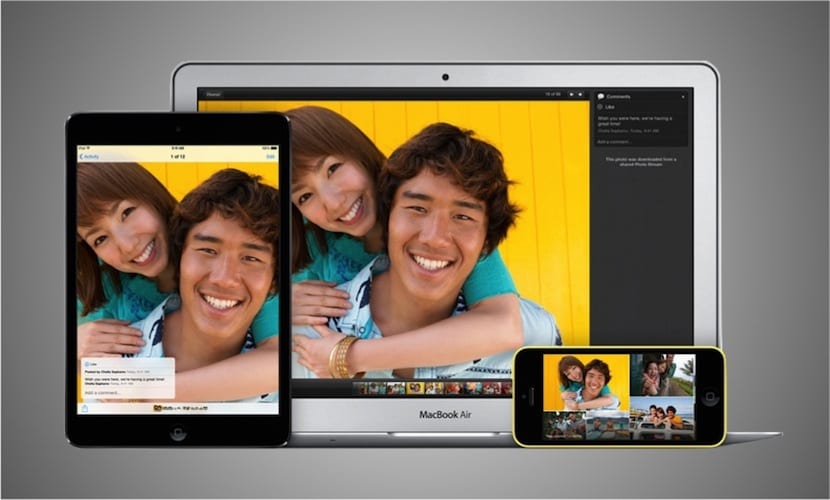
बरेच लोक असे आहेत जे दररोज दररोज वापरतात Appleपल फोटोंसाठी ऑफर करत असलेल्या स्ट्रीमिंग सेवेचा वापर करा की ते त्यांच्या मोबाइल डिव्हाइससह घेतात. आपल्याला माहिती आहे की, जेव्हा एखादा वापरकर्ता फोटो घेईल त्या क्षणी, जर त्यांच्याकडे प्रवाहित फोटो सेवा iOS वर सक्रिय झाली असतील तर ती आपोआप ढगासह संकालित केली जाईल.
याव्यतिरिक्त, वापरकर्त्याकडे मॅक असल्यास आणि iPhoto अनुप्रयोगात देखील हे वैशिष्ट्य सक्रिय असल्यास, खालील आपोआप दिसून येतील. प्रवाहित फोटो बाहेर काढले. हे सर्व, जोपर्यंत फोटो घेणारे डिव्हाइस वाय-फाय वर आहे आणि कमीतकमी 20 टक्के बॅटरी आहे. अन्यथा, सिंक्रोनाइझेशन वर्णन केलेल्या परिस्थितीची प्रतीक्षा करेल.
असो, आजचा लेख त्या सर्व वापरकर्त्यांसाठी समर्पित होणार आहे ज्यांनी ओएस एक्समध्ये काही विशिष्ट फोटो मिळविण्यासाठी iPhoto मध्ये प्रवेश करणे त्यांना थोडा गोंधळात पडलेला दिसतो. कॉपीराइटर म्हणून मी माझ्या आयफोन आणि आयपॅडवर बर्याच स्क्रीनशॉट घेतो जे थेट स्ट्रीमिंग फोटोंवर जातात. माझ्यासाठी फोटो मॅकवर उपलब्ध करणे हा एक वेगवान मार्ग आहे तथापि, मला iPhoto उघडणे आणि नंतर मी प्रविष्ट करणे आवश्यक असलेल्या प्रवाहात असलेल्या फोटोंची प्रतीक्षा करणे अवघड वाटते.
पुढे आपण हे सांगणार आहोत आयफोटोशिवाय स्ट्रीमिंग फोटोंमध्ये प्रवेश कसा करावा. आपण अनुसरण करणे आवश्यक आहे असे चरण खालीलप्रमाणे आहेत:
- ते सत्यापित करण्यासाठी आमच्याकडे काहीही नाही असे खाल्ले आम्ही आयक्लॉड प्राधान्ये पॅनेलमध्ये फोटो पर्याय सक्रिय केला आहे, जे सिस्टम प्राधान्यांमध्ये आढळते.
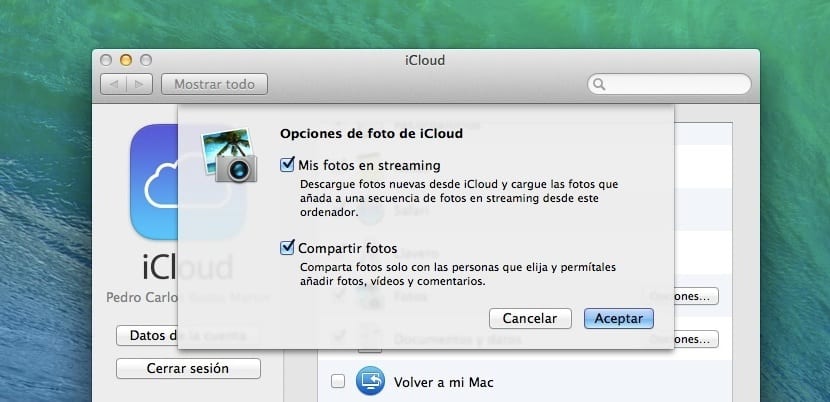
- हा पर्याय सक्रिय होताच, प्रवाहित फोटो आधीपासूनच संगणकावर स्वयंचलितपणे डाउनलोड केले जातील.
- आता आम्हाला जे फोटो सेव्ह केले आहेत त्या फोल्डरचा मार्ग काय आहे हे जाणून घ्यायचे आहे. त्या फोल्डरचा मार्ग आहे आमचे वापरकर्ता फोल्डर / लायब्ररी / अनुप्रयोग समर्थन / iLifeAssetManagement / Assests / उप
या मुखवटावर स्वयंचलितपणे प्रवेश करण्याचा आणखी एक मार्ग आहे आणि तो आयफोटोद्वारे आहे, ज्यासाठी आपण आयक्लॉडचा वापर सक्रिय केला पाहिजे आणि नंतर त्या विभागात जाणे आवश्यक आहे. सामायिक केलेले> आयक्लॉड आणि प्रवाहात असलेल्यापैकी एक फोटो निवडा. आता आम्ही फाईल मेनू> फाइंडर मध्ये दर्शवा> मूळ फाइल वर जाऊ, ज्यानंतर प्रश्न असलेले फोल्डर उघडले जाईल.
- दर्शविलेले फाइल फोल्डरमध्ये अक्षरे आणि नंबरचे नाव असलेले असते. स्थित अनेकांचे फोल्डर सब फोल्डर मध्ये, ज्याला आम्हाला रस आहे.
- प्रक्रिया पूर्ण करण्यासाठी, आमच्याकडे सब फोल्डर प्रमाणे असंख्य फोल्डर्स आहेत आणि आम्हाला कोणता फोटो हवा आहे हे माहित नाही, आपल्याला विद्यमान मंच क्रमवारी लावण्यासाठी स्मार्ट फोल्डरचा वापर करा. हे करण्यासाठी, आम्ही फाइंडरमधील फाईल मेनूवर जात आहोत आणि आम्ही एक स्मार्ट मास्क तयार करतो, ज्यानंतर फाइंडर विंडो उघडेल.

- समाप्त करण्यासाठी आम्हाला शोध निकष नियुक्त करणे आवश्यक आहे, जे या प्रकरणात असेल, केवळ उप मध्ये शोधा, एक नवीन निकष जोडा आणि वर्ग आणि प्रतिमा निवडा आणि जतन करा.
अशी परिस्थिती असू शकते जेव्हा आम्ही तयार केलेल्या फोल्डरमध्ये गेलो तेव्हा आम्हाला प्रवाहात असलेले सर्व फोटो दिसत नाहीत जे आमच्याकडे आहेत. या प्रकरणात, आम्ही सिस्टम प्राधान्यांकडे जाणे आवश्यक आहे, स्पॉटलाइट आयटम प्रविष्ट करणे आणि प्रायव्हसी टॅबवर क्लिक करणे आवश्यक आहे. पुढे आपण सब फोल्डर वर जाऊ, त्यास ड्रॅग करून विंडोमध्ये ड्रॉप करा. समाप्त करण्यासाठी आम्ही सब फोल्डर निवडतो आणि ते हटवितो, म्हणून स्पॉटलाइट पुन्हा त्यास अनुक्रमित करेल आणि फोटो दिसतील.
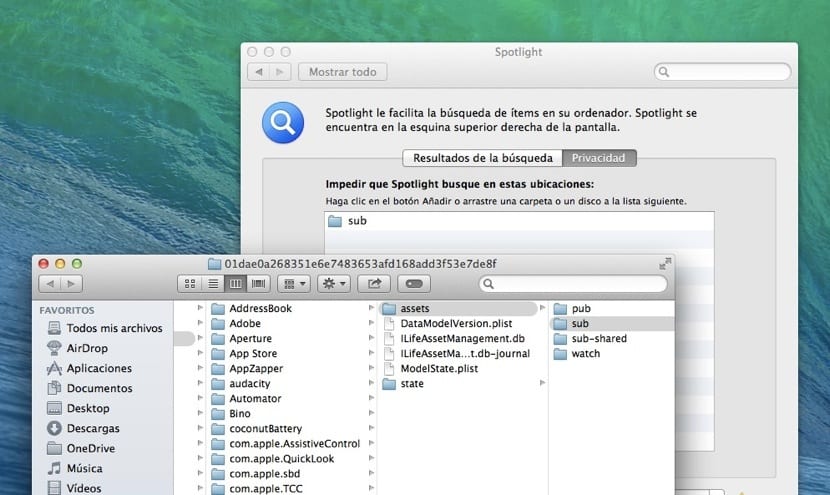
आपण पहातच आहात की प्रक्रिया पार पाडण्यासाठी आयफोटो न उघडता प्रवाहित फोटो सुलभ करणे हा एक सोपा मार्ग आहे. आता कार्य करण्यासाठी हात पेंट करा आणि स्ट्रीमिंग फोटोंचा आपला स्मार्ट मास्क तयार करा आणि प्रोग्राम आपल्याला तो दर्शविण्यासाठी अधिक काळ थांबायला विसरू नका.
खूप चांगले, परंतु खूप चांगले, मी प्रयत्न करेन.